- als een browser u niet toestaat om te kopiëren en plakken, de website die u bezoekt uitgeschakeld tekst selectie.
- u kunt het tekstselectieprobleem eenvoudig oplossen als u overschakelt naar een andere browser.
- het uitschakelen van Javascript door het volgen van onze methode zal ook het probleem met de tekstselectie oplossen.
- gebruik tot slot onderstaande oplossing om de tekst rechtstreeks van de broncode van de website te kopiëren.

Comfort Klembord is de beste tool om uw kopiëren/knippen/plakken acties te beheren. Krijg een volledig overzicht van al uw klembord acties en beheer ze zonder verlies van gegevens. Deze krachtige tool kan:
- Houd een klembordgeschiedenis om alle wijzigingen bij te houden
- ondersteunt alle klembordformaten (afbeeldingen, teksten, links, bestanden, enz.)
- perfect compatibel met Windows 10 en Windows 7
Download de beste tool om
uw kopieer – /knip – /plakacties
te beheren
meestal, kopiëren en plakken is een zeer eenvoudige actie die kan worden uitgevoerd door iedereen, maar nu en dan, uw browser zal niet toestaan dat u te kopiëren en te plakken tekst van bepaalde websites.
bovendien laat het je niet eens de inhoud selecteren. Dit kan behoorlijk frustrerend worden, vooral als je grote stukjes tekst van een site nodig hebt voor onderzoeksdoeleinden. Voor meer informatie over hoe dat te doen, check de onderstaande stappen.
deze oplossingen hebben ook betrekking op de volgende 4 kwesties:
- hoe te kopiëren en plakken op websites die dit niet toestaan Chrome
- hoe te kopiëren en plakken als u
- tekst kopiëren van een webpagina die niet kan worden gekopieerd
- tekst kopiëren van een website die u niet toestaat
Quick tip:
niet veel browsers kunnen opscheppen over hun uitstekende flexibiliteit, zoals Opera. Er zijn meer dan 1.000 manieren om Opera aan te passen met de add-ons catalogus naar eigen goeddunken.
en over uw copy-paste probleem, in Opera, kunt u uw eigen toetscombinaties instellen voor bijna elke browser actie, zodat u niet hoeft te vertrouwen op de precisie van uw muis. Dat betekent ook snelle actie!

Opera
met Opera kunt u uw sneltoets aanpassen zoals u wilt, zodat u geen copy-paste problemen meer zult hebben.
wat kan ik doen als copy-paste niet werkt in browsers?
Javascript
uitschakelen voor Chrome
- Ga naar Instellingen en klik onderaan op Geavanceerd.
- dan Privacy en veiligheid.
- Ga naar Site-instellingen, dan JavaScript en Geblokkeerd.
- u kunt hetzelfde resultaat bereiken door de volgende regel in de adresbalk te typen:
chrome://settings/content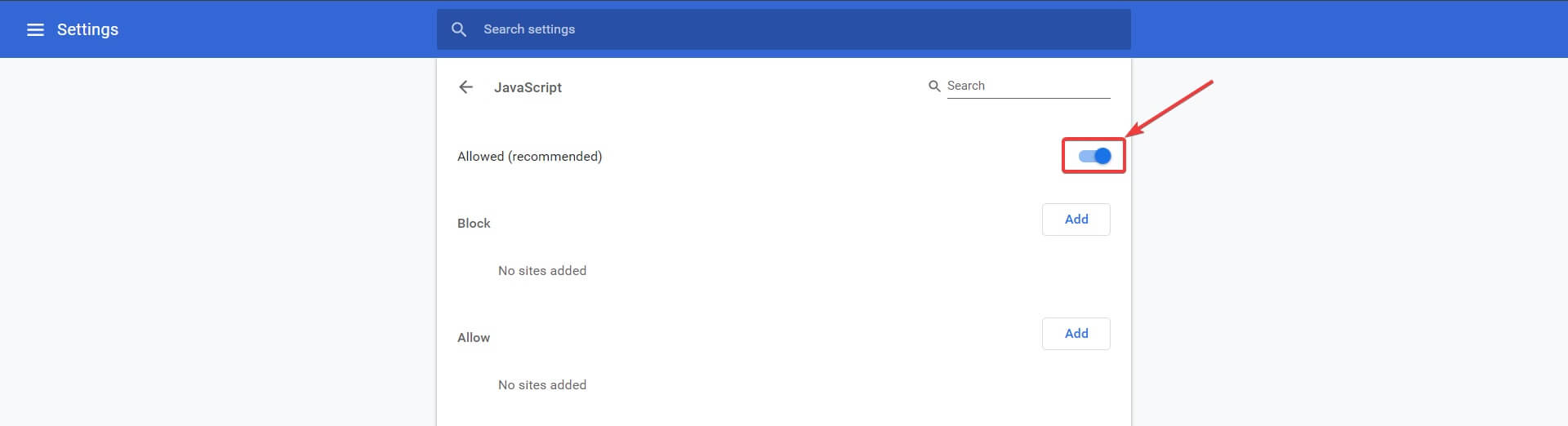
Firefox
- Typ de volgende regel in de adresbalk en bevestig of er een bericht verschijnt:
about:config - dan ziet u een lijst met Firefox-voorkeuren.
- in het zoekveld bovenaan de pagina type:
javascript.enabled - dubbelklik er vervolgens op om de waarde van true In false te wijzigen.
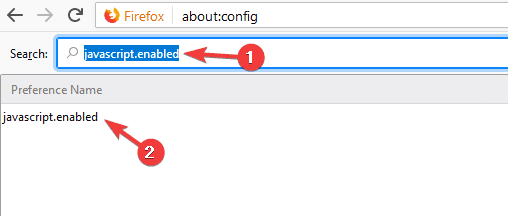
Opera
- start Opera en open vervolgens het menu Easy.
- zoeken naar Javascript.
- na, Ga naar Site instellingen, selecteer Javascript.
- Selecteer toegestaan om het uit te schakelen/in te schakelen.
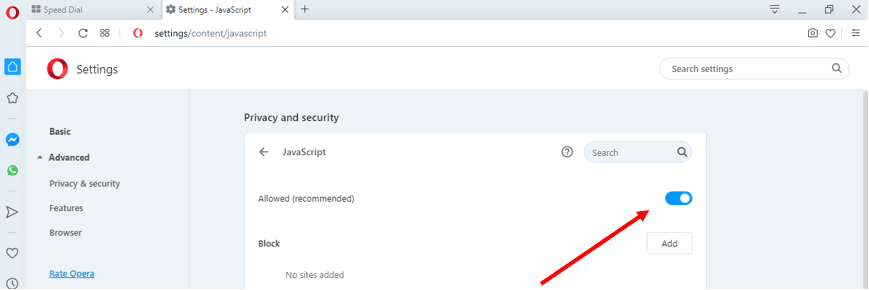
Edge
- start de Editor voor Groepsbeleid en ga vervolgens naar Gebruikersconfiguratie.
- ga naar Beheersjablonen en vervolgens naar Windows-onderdelen.
- ga tot slot naar Microsoft Edge.
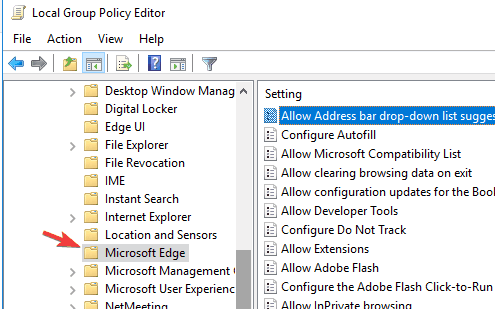
- Dubbelklik op Toestaan om scripts uit te voeren, zoals JavaScript, en selecteer uitgeschakeld.
- klik op OK.
vergeet niet om JavaScript opnieuw in te schakelen nadat u de inhoud hebt gekopieerd die u nodig hebt. Sommige sites vertrouwen erop, dus om toekomstige problemen te voorkomen, inschakelen.
kopieer van de broncode
- druk op Ctrl + U op de gewenste pagina en u ziet de code.
- gebruik Ctrl + F om te navigeren en precies te vinden wat u nodig hebt.
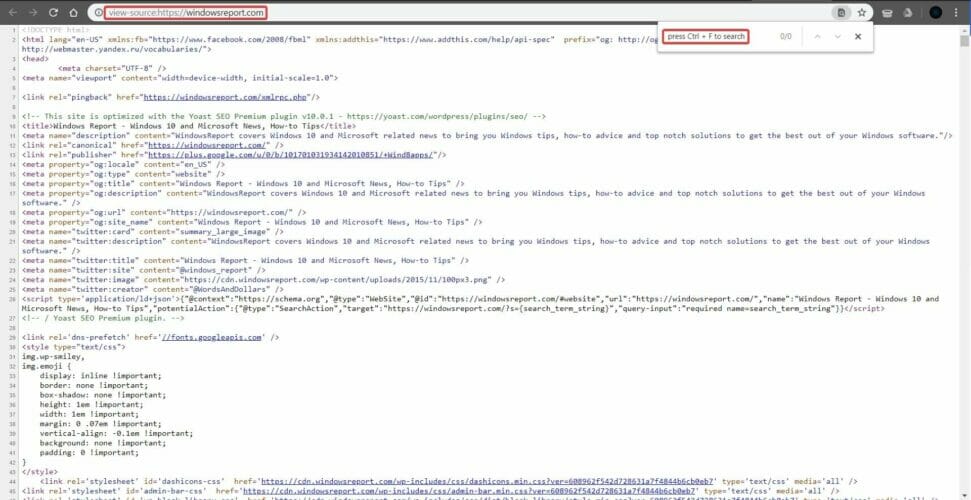
opmerking: naast alle tekst zie je veel code, links naar afbeeldingen en andere dingen, maar het is onwaarschijnlijk dat je ze kunt kopiëren voor verder gebruik zonder door een paar hoepels te springen.
andere nuttige methoden
- gebruik extensies en add-ons zoals JavaScript uitschakelen voor Firefox.
voor chroom. Er zijn vergelijkbare extensies voor andere browsers, ook.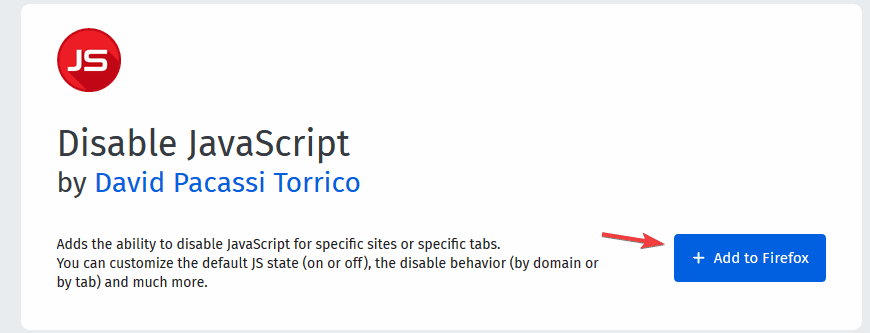
- niet toe Gebruik een proxy-website waarmee u JavaScript kunt uitschakelen voordat u de site opent die voor u interessant is.
- ga naar uw zoekmachine en zoek een gratis proxy-website.
- druk de website af naar PDF en krijg vervolgens toegang tot de inhoud die u nodig hebt. We hebben ook een gids over hoe om te printen naar PDF, dus zorg ervoor om het te controleren.
- Maak een screenshot van de site, als u meer geïnteresseerd bent in foto ‘ s, of gebruik OCR (Optical Character Recognition) voor tekst.
dat is het. Hoop dat een van deze oplossingen hielp u de inhoud die u nodig hebt kopiëren. Vergeet niet dat u tekst en andere inhoud alleen voor persoonlijk gebruik kunt kopiëren.
als u op de hoogte bent van een andere methode om inhoud te kopiëren van websites die dit niet toestaan, deel het dan in de commentaren hieronder samen met eventuele andere vragen die u heeft.
Veelgestelde vragen
-
hoe kopieer en plak je op een computer?
de klassieke manier van kopiëren-plakken is door de sneltoetsen Ctrl + C en Ctrl – V te gebruiken. Als je om wat voor reden dan ook niet kunt copy-paste, hebben we een geweldige gids om je te helpen dat op te lossen voor Windows 10.
-
hoe kopieer je van een website die je niet laat?
als u tekst wilt kopiëren van een website die de tekstselectie heeft uitgeschakeld, drukt u op CTRL + U om de broncode van de website te openen en kopieert u de tekst rechtstreeks van daaruit. U kunt ook de betreffende webpagina afdrukken naar PDF.
-
als je tekst kopieert, waar gaat het dan heen?
wanneer u tekst kopieert, wordt het betreffende tekstdeel tijdelijk opgeslagen op uw klembord. Hier is een lijst met de beste klembord managers Voor Windows 10.
- Browserfouten
neem Contact op met een Expert